Cómo escribir rápidamente un Emoji en el iPhone sin buscarlo
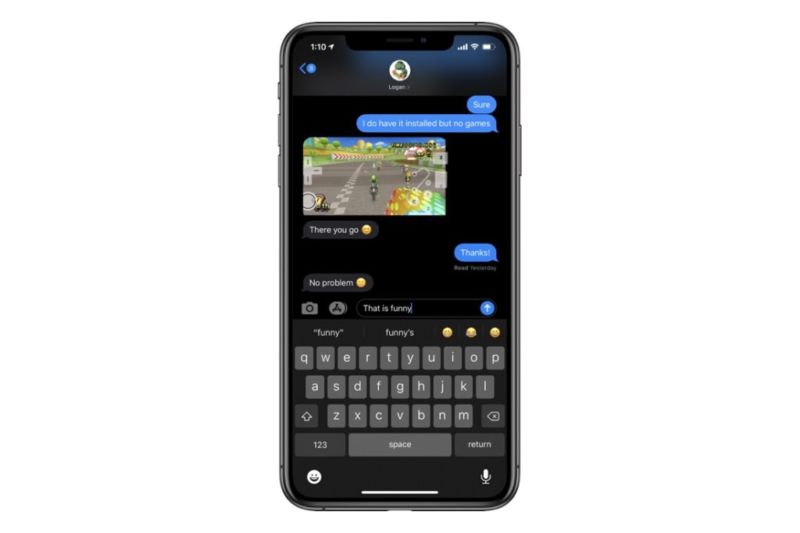
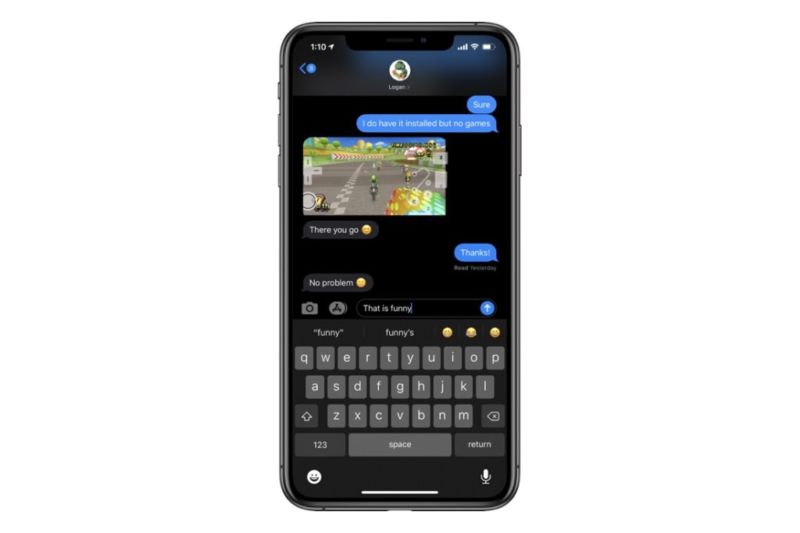
El emoji es quizás el modo de comunicación más utilizado en este momento, que trasciende los idiomas y la cultura. Sin importar de dónde eres o con quién hablas, enviar un Emoji entrega tu mensaje alto y claro, y de una manera divertida. Naturalmente, los Emoji son muy populares en el iPhone y el iPad, tanto que Apple ha introducido funciones para facilitar a los usuarios el envío de Emoji a sus amigos.
Lo que marca la diferencia en el uso de emojis en un iPhone y otros smartphones es la facilidad de añadir emojis desde el teclado en pantalla de forma rápida y sencilla. Mientras que la forma más obvia es tocar el icono del emoji y seleccionar el que quieres introducir. Pero hay otras formas más fáciles y súper rápidas de incluirlos en tus mensajes.
¿Cómo escribir rápidamente un emoji en el iPhone?
A nadie le gusta que le molesten cambiando de teclado para añadir un emoji mientras escribe un mensaje. Pero si estás usando un iPhone, no necesitarías cambiar, ya que puedes simplemente escribir la palabra para el emoji que necesitas agregar.
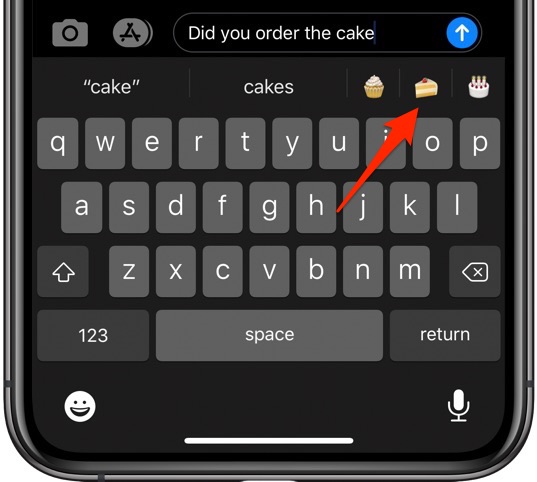
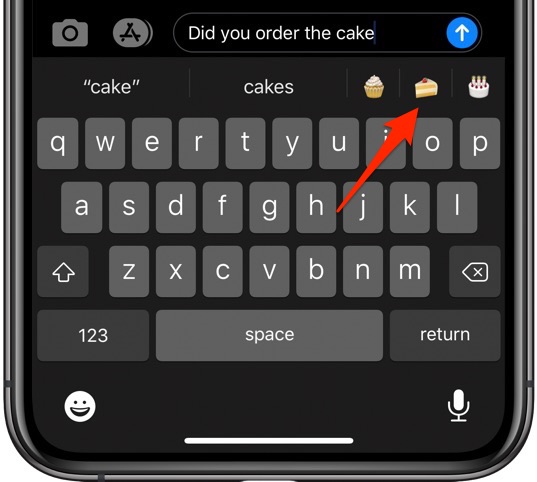
Esto se debe a que el iOS sugerirá automáticamente un Emoji sobre la expresión que acabas de escribir. Por ejemplo, si escribes la palabra Manzana, Flor o Pulgarcito en un mensaje, obtendrás los emojis en la barra QuickType que está encima del teclado. Allí puedes tocar el emoji y se añadirá a tu mensaje.
Reemplaza rápidamente las palabras con Emoji en los mensajes ya escritos:
Ahora, si ya has terminado de escribir un mensaje pero quieres añadir algunos emojis, eso también es rápido y fácil de hacer. Solo tienes que tocar la palabra que quieres reemplazar con un Emoji. (etiqueta__1)
Cuando el indicador de escritura está al lado de la palabra o si se selecciona esa palabra, la barra de predicción mostrará un Emoji apropiado para ella. Puedes simplemente tocar el Emoji para agregarlo en lugar de la palabra escrita. (etiqueta__1)
¿Son estos métodos para introducir rápidamente el Emoji en el iPhone fáciles y útiles? Háganoslo saber en la sección de comentarios a continuación. (etiqueta__1)
Suscríbete a nuestro canal
Tags: Emoji , guide , How to , iPhone , iPhone tips , keyboard , tips , tutorial

Marcos Robson es redactor autónomo de Tech&Crumb y redacta los temas de seguridad, privacidad, libertad de información y cultura hacker (WikiLeaks y criptografía). Actualmente trabaja en en Nueva York (Wired).






